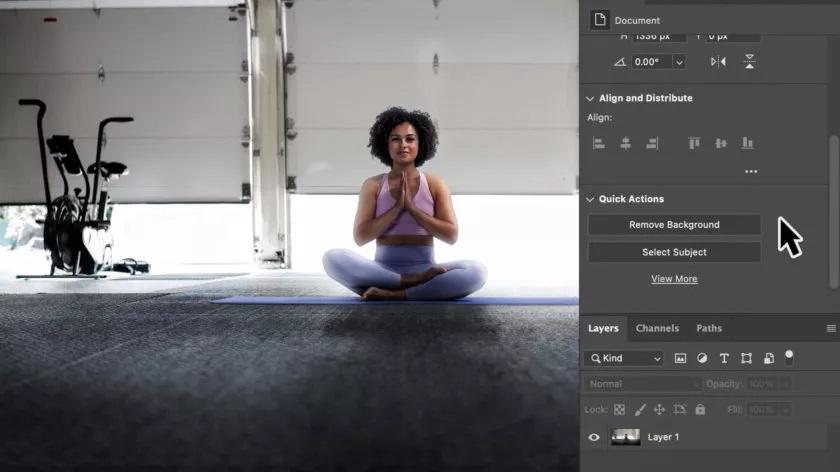1٬279 مشاهدة
1٬279 مشاهدة
كيفية إزالة خلفية الصورة في فوتوشوب بأسرع طريقتين
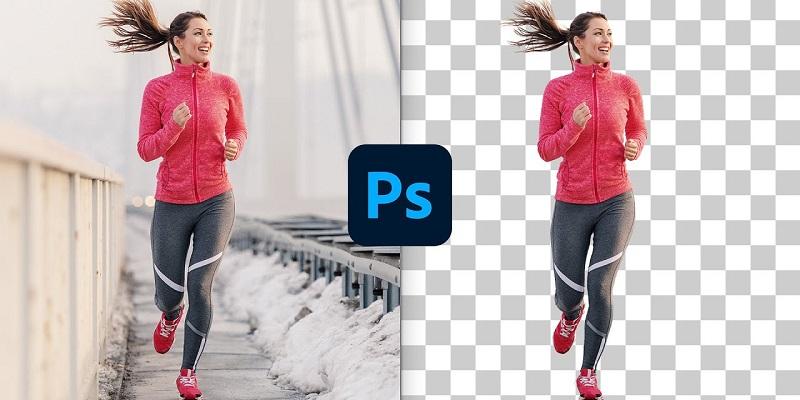
-
 خالد عاصم
خالد عاصم
محرر متخصص في الملفات التقنية بمختلف فروعها وأقسامها، عملت في الكتابة التقنية منذ عام 2014 في العديد من المواقع المصرية والعربية لأكتب عن الكمبيوتر والهواتف الذكية وأنظمة التشغيل والأجهزة الإلكترونية والملفات التقنية المتخصصة
كاتب ذهبي له اكثر من 500+ مقال
إزالة خلفية الصورة في فوتوشوب تعد واحدة من أبرز الخصائص التي تمتع بها هذا البرنامج الشهير، وإن كان قليل من المصورين قد يحتاجون لتلك الخاصية، إلا أن الأغلبية العظمى من المصممين بمختلف مستوياتهم يحتاجون إلى إزالة خلفية الصورة في فوتوشوب بين الحين والأخر، فهذا التأثير الشبيه بتأثير الكروما في الفيديو يفتح أفاق ضخمة للتصميم وتساعدك على تحقيق ما يرد في خيالك من إبداع أيًا ما كان مستواك في البرنامج.
اقرأ أيضًا: كيفية إزالة عنصر من الصورة باداة مجانية دون الحاجة لاستخدام فوتوشوب
وفي هذا المقال سنتعرف على طريقتين من أسرع طرق إزالة خلفية الصورة في فوتوشوب مع افتراض أنك تعتمد على الإصدار الأحدث من البرنامج والذي يمكن الحصول عليه من خلال أي من الاشتراكات المدفوعة في حزمة Adobe Creative Cloud.
كيفية إزالة خلفية الصورة في فوتوشوب
باستخدام خاصية Quick Actions
الطريقة الأسهل والأسرع والتي تعتمد جزئيًا على الذكاء الاصطناعي المدمج في البرنامج، ولاختبارها قم باتباع الخطوات التالية:
- قم بفتح الصورة في البرنامج ثم توجه إلى لوحة Layers على اليمين ثم قم بالضغط على زر Ctrl أو الضغط على الشريحة/الطبقة ثم الضغط على أيقونة القفل المغلق
- قم باختيار لوحة Properties قم الضغط على Remove Background من أسفل قسم Quick Actions
- قم باستخدام أداة الفرشاة Brush tool من الأدوات على اليسار ثم قم بتحديد المناطق الباقية في الخلفية التي لم يتم إزالتها بعد، حيث يمكنك استخدام الفرشاة السوداء لحذف ما لا تريد واستخدام الفرشاة البيضاء لإظهار ما تريد
- في حالة ما إن أردت وضع العنصر الأمامي في الصورة على خلفية أخرى مباشرة فيمكنك سحب الصورة إلى نافذة التصميم وفي لوحة Layers قم بسحب الصورة الجديدة لتكون أسفل الصورة الأساسية، وقد تحتاج لاستخدام أداة Refine Edge Brush لدمج حدود الصورتين مع بعضهما
- بعد الانتهاء قم بحفظ الصورة في أي صيغة تفضلها بالإضافة إلى صيغة PSD التي ستتيح لك التعديل على الصورة لاحقًا
- يمكنك أيضًا حفظ الصورة كما هي للاحتفاظ بها على خلفية شفافة ولتتمكن من استخدامها في أي وقت سابق
اقرأ أيضًا: تعرف على كيفية تغيير لون الخلفية في فوتوشوب
استخدام أداة Object Selection
- قم بفتح الصورة ثم قم باختيار أداة Object Selection tool من شريط الأدوات على اليسار وهي في نفس قائمة أداة Quick Selection tool
- قم بتحريك مؤشر الماوس إلى الصورة وانتظر حتى يتحول إلى اللون الأزرق، وحاول مرة أخرى في حالة ما لم يتغير اللون كما هو مفترض
- قم بالضغط على Shift في لوحة المفاتيح مع زر الماوس الأيسر لاختيار كافة العناصر التي ترغب في الاحتفاظ بها في الصورة
- في قائمة خيارات البرنامج بالأعلى قم بالضغط على Select قم Inverse من القائمة المنسدلة
- قم بفك قفل الصورة في لوحة Panels كما شرحنا في الطريقة السابقة
- قم باختيار أداة الممحاة Eraser من على اليسار وابدأ في حذف الخلفية
- وإن اضطررت قم بتحسين الصورة مرة أخرى من خلال استخدام أداة Object Selection كما في الخطوات من الأولى إلى الثالثة
- ستتحول الصورة الأن إلى صورة بعنصر أمامي فقط ودون الخلفية ويمكنك إضافة ما تريد من خلفيات وبعد الانتهاء قم بحفظ الصورة في أي صيغة تفضلها بالإضافة إلى صيغة PSD التي ستتيح لك التعديل على الصورة لاحقًا
- يمكنك أيضًا حفظ الصورة كما هي للاحتفاظ بها على خلفية شفافة ولتتمكن من استخدامها في أي وقت سابق
اقرأ أيضًا: تعرف على البدائل المجانية لتطبيقات أدوبي مرتفعة الثمن
الكاتب
-
 خالد عاصم
خالد عاصم
محرر متخصص في الملفات التقنية بمختلف فروعها وأقسامها، عملت في الكتابة التقنية منذ عام 2014 في العديد من المواقع المصرية والعربية لأكتب عن الكمبيوتر والهواتف الذكية وأنظمة التشغيل والأجهزة الإلكترونية والملفات التقنية المتخصصة
كاتب ذهبي له اكثر من 500+ مقال
ما هو انطباعك؟